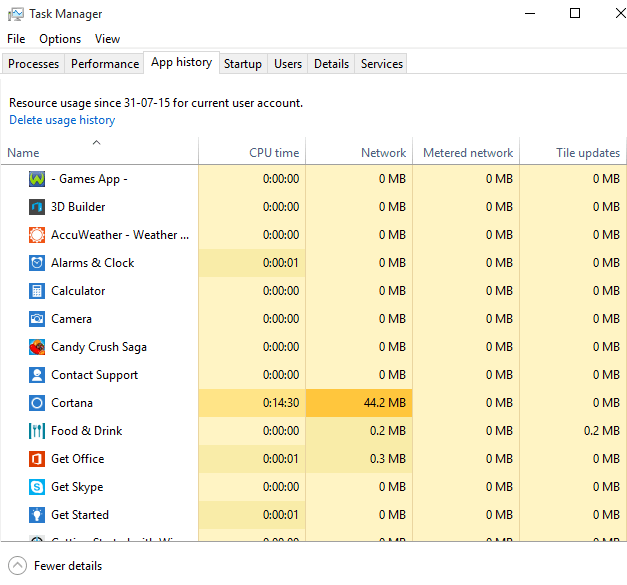Праћење употребе података постаје изузетно важно ако имате ограничену интернетску везу за пренос података. Омогућава вам да видите колико сте далеко прешли и колико још увек можете ићи на аутопуту за сурфовање. Виндовс 10 вам даје могућност да видите податке коришћене у последњих 30 дана са само неколико кликова мишем. Томе можете додати и употребу пропусног опсега од различите апликације. Тајна предност ове додатне функције је у томе што можете и да пратите која апликација једе ваш пропусни опсег тако што се ажурирате, чак и када је уопште не користите. Дозволите нам да видимо како да видимо ваш Виндовс 10 коришћење Интернет података детаљи.
Како се приказује коришћење Интернет података у оперативном систему Виндовс 10
Да бисте видели колико је интернет података потрошено у последњих 30 дана, само следите кораке у наставку.
Корак 1 - кликните тастер за покретање система Виндовс, а затим кликните на подешавања. Такође можете притиснути тастер за Виндовс + и на тастатури да бисте отворили подешавања.

Корак 2 - Кликните на Мрежа и Интернет у системском окну као што је приказано доле.

3. корак - Сада кликните на Употреба података у левом менију. Десно ћете видети екран који приказује потрошњу података у последњих 30 дана.
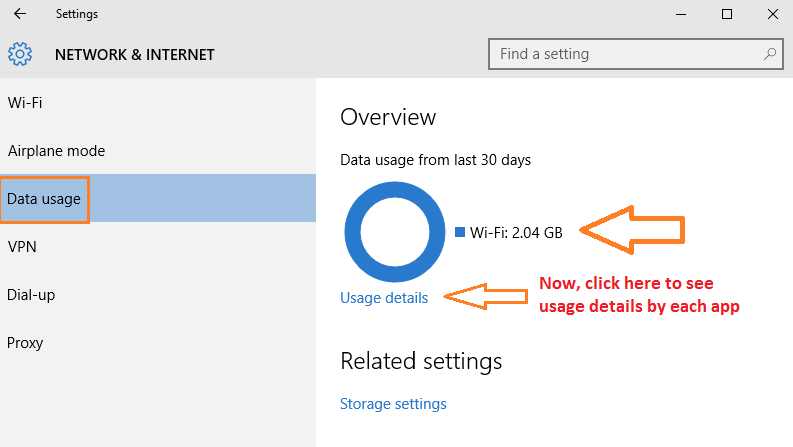
Белешка- Ако сте тренутно повезани на Етхернет везу, овде ће се приказати детаљи употребе Етхернет везе. Имајте на уму да даје само детаље о коришћењу везе са којом сте тренутно повезани. Ако се пребаците између Ви-Фи-ја и Етхернета, детаљи о употреби биће раздвојени. То значи да ако сте тренутно повезани на Ви-Фи, то ће вам показати само пропусни опсег који је ви-фи веза користила у последњих 30 дана. Неће вам приказати употребу података путем Етхернет везе.
4. корак - Сада кликните на везу са детаљима коришћења која је дата испод круга и наћи ћете се на страници на којој су наведени детаљи о употреби података различитих апликација на рачунару.
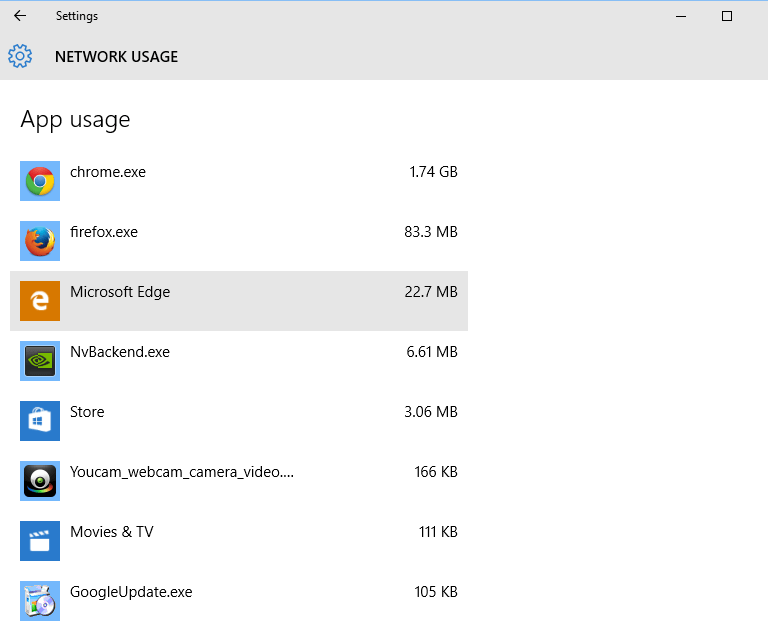
Гледајући горњи снимак екрана са мог рачунара, лако можете видети колико користим апликацију цхроме.
Појединости о употреби апликације можете да видите и по менаџеру задатака.
Такође можете отворити менаџер задатака и кликнути на Историја апликација картицу, а затим можете видети употребу података у различитим апликацијама. Једина грешка коју сам пронашао помоћу ове методе је да не пружа детаље о употреби Цхроме апликације.